Você pode gravar palestras, palestras, pensamentos e muito mais interessantes no aplicativo Voice Memos integrado no iPhone. Assim, você pode ouvir a gravação de áudio para recuperar os pontos principais facilmente. Apenas verifique se há espaço de armazenamento suficiente e se a bateria está em bom estado. Mais tarde, você pode gravar notas de voz no iPhone sem limitações de tempo.
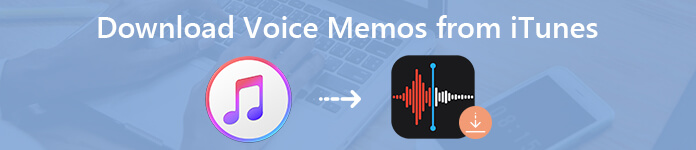
Quanto a alguns arquivos de gravação realmente importantes, você pode copiar notas de voz do iTunes para PC ou Mac para fazer um backup. O iTunes pode ser usado para fazer backup e restaurar arquivos do iPhone. No entanto, o iTunes não é sua melhor escolha. Você conhece os efeitos colaterais que o iTunes trará. Bem, não importa se você sincronizou memorandos de voz com o iTunes ou não, você pode obter algo útil aqui.
- Parte 1: Excluir memorandos de voz? Corrigir memorandos de voz que não aparecem na biblioteca do iTunes
- Parte 2: Como baixar memorandos de voz do iPhone para o seu computador
Parte 1: Excluir memorandos de voz? Corrigir memorandos de voz que não aparecem na biblioteca do iTunes
Você pode baixar notas de voz do iTunes no seu computador, sincronizando. Mas e se a gravação do memorando de voz for excluída da biblioteca do iTunes por engano? Primeiro, você precisa verificar sua localização para encontrar notas de voz no iTunes.
Onde os memorandos de voz são armazenados no PC:
C: \ Usuários \ NOME \ Música \ iTunes \ iTunes Media \ Memorandos de voz
Onde os memorandos de voz são armazenados no Mac:
/ Usuários / NAME / Música / iTunes / iTunes Media / Memorandos de voz
Se a mensagem de voz excluída do iPhone desaparecer, você precisará verificar os arquivos de backup anteriores do iTunes. O arquivo de backup do iTunes não está visível. Felizmente, você pode usar Apeaksoft iPhone Data Recovery para baixar memos de voz do iTunes, faça backup de forma seletiva e segura. Além do mais, você pode recuperar notas de voz do iPhone backup em si ou no iCloud também.
Principais recursos da recuperação de dados do iPhone
Apeaksoft iPhone Data Recovery
- Recupere seletivamente notas de voz, correio de voz, mensagens, WhatsApp, linha e muito mais do backup do iTunes.
- Recupere de forma flexível os arquivos iOS do dispositivo iOS ou do backup do iCloud.
- Veja notas de voz no iTunes antes da recuperação.
- Não cause perda de dados antes e depois de recuperar o iPhone com o backup do iTunes.
- Suporta todos os dispositivos iOS e versões iOS populares, incluindo iOS 18 e iPhone 16.
Como recuperar memorandos de voz excluídos ou perdidos no iTunes
Download, instalação e lançamento gratuitos iPhone Data Recovery. Conecte o iPhone ao computador através de um cabo USB. Verifique se você sincronizou o iPhone com o iTunes neste computador antes.

Clique em “Recuperar do arquivo de backup do iTunes” no painel esquerdo. Todos os seus arquivos de backup do iTunes serão exibidos com a última data de backup e número de série. Escolha o backup do iTunes mais relevante e clique em "Iniciar verificação" para prosseguir.

Clique em "Memorandos de voz" em "Memorandos e outros". Você pode encontrar todos os iTunes backup de memorandos de voz arquivos com informações detalhadas. Marcar antes do gravação de voz arquivo que você deseja recuperar. Por fim, clique em "Recuperar" para exportar memos de voz do iTunes para o seu computador.

Parte 2: Como baixar memorandos de voz do iPhone para o seu computador
Transferência iPhone Apeaksoft é capaz de transferir arquivos do iPhone para PC, Mac, iTunes ou outro dispositivo iOS. Graças à alta velocidade de transferência, você pode transferir horas de notas de voz sem perder qualidade rapidamente. Com o gerenciador de áudio e o fabricante de toques integrados, você pode organizar e editar as gravações de voz do iPhone e toques de exportação com facilidade. É super fácil transferir notas de voz do iPhone para o computador sem sincronizar.
O que você pode obter com o software de transferência do iPhone
- Transfira memorandos de voz, correio de voz, fotos, músicas, vídeos, mensagens, contatos e mais arquivos.
- Transfira dados do iPhone para o iPhone, iPhone para PC / Mac, PC / Mac para iPhone.
- Mova dados entre o iTunes e os dispositivos PC / Mac / iOS com segurança.
- Importe áudio para criar toques a partir de memorandos de voz do iPhone, músicas baixadas e muito mais.
- Exclua / renomeie / crie / exporte sua lista de reprodução, edite as informações do ID3 e visualize o conteúdo no servidor de mídia.
Como transferir memorandos de voz do iPhone para o computador sem o iTunes
Lançar o software de transferência para iPhone após a instalação. Conecte o iPhone ao PC por meio de um cabo USB. Toque em "Confiar" no seu iPhone. Posteriormente, você pode ver as informações básicas do seu iPhone após a digitalização.

Clique em “Música” no painel esquerdo. Você pode ver diferentes pastas na categoria "Música". Clique em "Memorandos de voz" para acessar todos os memorandos de voz do iPhone. Selecione os memos de voz que deseja mover. Em seguida, clique em "Exportar para" na barra de ferramentas superior.

Clique em “Exportar para PC” para transferir memos de voz do iPhone para o computador sem iTunes. Você pode definir a pasta de saída para salvar os memos de voz do iPhone selecionados. Além disso, você também pode escolher "Exportar para iTunes" para obter memos de voz do iPhone para o iTunes com segurança.
Ao selecionar "Exportar para PC", não se esqueça de converter os memorandos de voz em MP3 diretamente para abrir na maioria dos dispositivos.
Ao selecionar "Exportar para iTunes", você pode importar as notas de voz no iMovie através do iTunes.

Em suma, você pode recuperar, com flexibilidade, notas de voz do backup do iTunes com o Apeaksoft iPhone Data Recovery. O programa também permite que os usuários recuperem dados excluídos ou perdidos do backup do iCloud. Mesmo que você tenha excluído as gravações de voz no iPhone e no computador, ainda é possível restaurar o iPhone sem o iTunes ou iCloud. Apenas verifique se não há novos arquivos armazenados no mesmo local.
Quanto ao Apeaksoft iPhone Transfer, o programa pode ajudá-lo obtenha memorandos de voz no iPhone com segurança e rapidez. Não há suporte para visualizar diretamente as notas de voz no backup do iTunes. Você precisa executar o iPhone Transfer para ignorar as limitações entre o iTunes e os telefones / computadores. Independentemente do método escolhido, você pode baixar as gravações do iTunes com sucesso.




